VTK需要OpenGL3.0或更高版本的驱动,但虚拟机下的Ubuntu不支持OpenGL3.0,或者自己按网上教程配置之后也能支持,但过程相当繁琐,本人试验失败。
最终决心采用Ubuntu 16.04双系统,装好之后,执行glxinfo | grep OpenGL,直接就是OpenGL3.0的驱动,非常方便
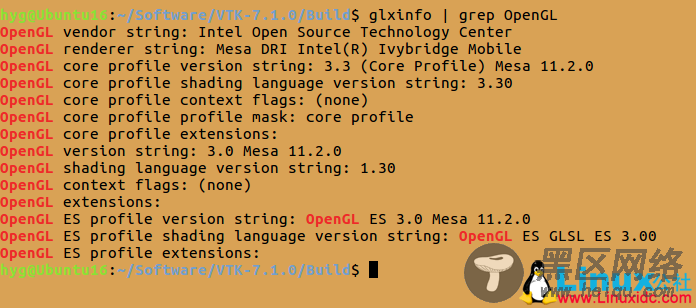
所以以下配置都是在真机环境下的操作
为了编辑代码和调试的方便,本人使用QtCreator这款IDE,它直接支持CMakeLists.txt导入工程,因此非常便于查看VTK的源代码,下面是具体的安装步骤
1.安装OpenGL
VTK需要OpenGL头文件的支持,因此必须安装
1 sudo apt-get install libgl1-mesa-dev 2 sudo apt-get install libglu1-mesa-dev 3 sudo apt-get install freeglut3-dev
2.编译安装Qt
可以从Qt官网下载源码,我使用的版本是qt-everywhere-opensource-src-4.8.6-rc1,从这里下载
在配置编译之前,需要事先安装一些依赖包,不然配置中途还得安装,非常麻烦
1 sudo apt-get install libx11-dev libxau-dev libxaw7-dev libxcb1-dev libxcomposite-dev libxcursor-dev libxdamage-dev libxdmcp-dev 2 sudo apt-get install libxext-dev libxfixes-dev libxfont-dev libxft-dev libxi-dev libxinerama-dev libxkbfile-dev libxmu-dev libxmuu-dev 3 sudo apt-get install libxpm-dev libxrandr-dev libxrender-dev libxres-dev libxss-dev libxt-dev libxtst-dev libxv-dev libxvmc-dev 4 sudo apt-get install libglib2.0-dev 5 sudo apt-get install libssl-dev 6 sudo apt-get install libgtk2.0-dev 7 sudo apt-get install libcups2-dev 8 sudo apt-get install libgl1-mesa-dev libglu1-mesa-dev 9 sudo apt-get install libgstreamer0.10-dev
然后打开终端,进入Qt源码解压后的目录
执行./configure生成makefile
1 ./configure -prefix /usr/local/Qt-4.8.6
之后编译make,我编译了大概1个小时,安装sudo make install
然后添加环境变量
sudo gedit /etc/profile
添加:
export QTDIR=/usr/local/Qt-4.8.6
export PATH=$QTDIR/bin:$PATH
export MANPATH=$QTDIR/man:$MANPATH
export LD_LIBRARY_PATH=$QTDIR/lib:$LD_LIBRARY_PATH
重新打开终端,测试环境变量:
输入qmake -v
显示
QMake version 2.01a
Using Qt version 4.8.6 in /usr/local/Qt-4.8.6/lib
输入which qmake
显示
/usr/bin/qmake
这样,则环境变量设置成功
3.安装QtCreator
直接sudo apt-get install qtcreator,然后一路yes即可。
4.编译安装VTK
我使用的ccmake,感觉很方便,如果没有安装ccmake,直接在终端输入ccmake,回车,会有信息提示如何安装
从官网下载VTK-7.1.0源码,解压,打开终端,进入解压目录
新建Build文件夹,在此文件夹内编译。cd Build,执行ccmake ..
将VTK_Group_Qt选为ON,然后按c,g生成Makefile文件,之后执行make,sudo make install即可
如果想用QtCreator新建的Qt工程来管理VTK的工程,需要在工程配置文件.pro中加如VTK库的头文件,编译好的库文件.so的路径
在Ubuntu Linux上安装搜狗输入法及对Qt Creator的支持
Linux下为刚安装好的Qt Creator 创建桌面启动图标

